Win10系统是现在大家大家都在使用的电脑办公系统,最近有很多用户在使用Win10系统的时候,遇到了显示器不能全屏显示周围有黑边框的问题,这是什么原因导致的呢?又该如何解决呢?下面小编就为大家带来Win10显示器不能全屏显示周围有黑边框的解决办法,一起来看看吧。
Win10显示器不能全屏显示周围有黑边框的解决办法
1、按win+r进入运行窗口,输入“regedit”,回车即可。

2、在注册表编辑器窗口中,定位到【HKEY_CURRENT_USER/SOFTWARE/BLIZZARD ENTERTAIMENT/WARCRAFTIII/Video】。
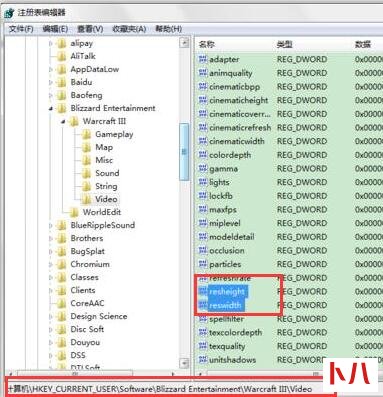
3、在右边空白处打开reshight文件(屏幕高度)将里面的数值数据改为“768”,然后打开reswidth文件(屏幕宽度)将数值数据改为“1366”。
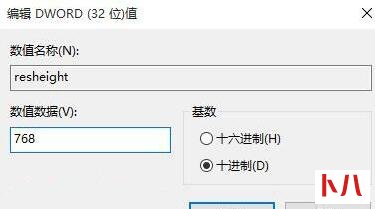
4、在桌面空白处,鼠标右键选择“显示设置”。
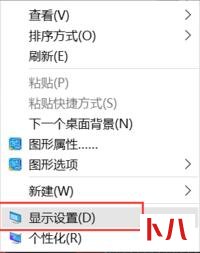
5、在窗口中,选择“高级显示设置”,然后将分辨率改为“1366 x 768”,点击应用即可。
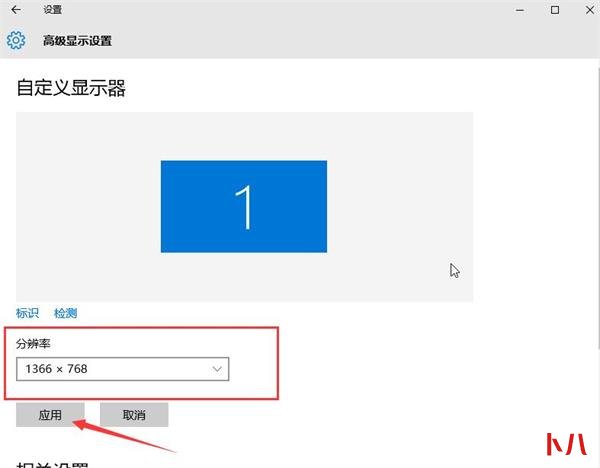
以上就是小编为大家带来Win10显示器不能全屏显示周围有黑边框的解决办法介绍,希望能帮助到大家!




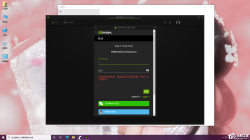 最近有不少小伙伴在登录自己的英伟达显卡驱动的时候,在登录界面显示验证程序加载失败,请检查您的浏览器设置...
最近有不少小伙伴在登录自己的英伟达显卡驱动的时候,在登录界面显示验证程序加载失败,请检查您的浏览器设置...  价格屠夫昂达又来啦!一向追求极致性价比的昂达这次带来的是GTX 1660 神盾版,今天我们来评测下这款显卡,看看它能不能当一个称职的价格屠夫。 外观和包装赏析:观感不错的煤气灶...
价格屠夫昂达又来啦!一向追求极致性价比的昂达这次带来的是GTX 1660 神盾版,今天我们来评测下这款显卡,看看它能不能当一个称职的价格屠夫。 外观和包装赏析:观感不错的煤气灶...  NVIDIA显卡是目前全球显卡排行比较靠前的一款品牌了,在很多的电脑配置中,都能有它的身影。其实显卡是可以刷BIOS的,刷新显卡BIOS可以让它发挥更好的性能,变得跟超频显卡一般,...
NVIDIA显卡是目前全球显卡排行比较靠前的一款品牌了,在很多的电脑配置中,都能有它的身影。其实显卡是可以刷BIOS的,刷新显卡BIOS可以让它发挥更好的性能,变得跟超频显卡一般,...  老黄新出的RTX 2070 Super以3999元的其售价,能战AMD全家的性能,获得了不少人的好评,我们也认为RTX 2070 Super很有成为19年爆款N卡的潜力。不过那么多2070 Super有那么多非公版本,相信大家...
老黄新出的RTX 2070 Super以3999元的其售价,能战AMD全家的性能,获得了不少人的好评,我们也认为RTX 2070 Super很有成为19年爆款N卡的潜力。不过那么多2070 Super有那么多非公版本,相信大家...  对于 玩游戏 的朋友来说,一般都会给自己组装一台 有模有样 的 组装电脑 。不过对于游戏玩家来说,可能电脑游戏玩的很好,但是关于硬件的选择就不是很明确了!毕竟电脑是由多个...
对于 玩游戏 的朋友来说,一般都会给自己组装一台 有模有样 的 组装电脑 。不过对于游戏玩家来说,可能电脑游戏玩的很好,但是关于硬件的选择就不是很明确了!毕竟电脑是由多个...  微星的显卡一直是大家喜欢的产品,其中又以红龙系列最为出名,短小精悍的外观下蕴含着狂暴的性能。而从RTX这一代开始,红龙变成了魔龙,魔龙在继承红龙优点的同时,外观进一步...
微星的显卡一直是大家喜欢的产品,其中又以红龙系列最为出名,短小精悍的外观下蕴含着狂暴的性能。而从RTX这一代开始,红龙变成了魔龙,魔龙在继承红龙优点的同时,外观进一步...  游戏悍将自2010年成立以来,一直致力打造电竞周边,旗下的机箱、电源、显示器系列都有不错的产品;散热器也不例外,风冷暴雪T400和水冷暴雪LC240都有不错的口碑。随着一体式水冷的...
游戏悍将自2010年成立以来,一直致力打造电竞周边,旗下的机箱、电源、显示器系列都有不错的产品;散热器也不例外,风冷暴雪T400和水冷暴雪LC240都有不错的口碑。随着一体式水冷的...  在使用电脑的过程中难免会遇到问题,不如就有用户说自己的电脑显卡风扇正常在转,但是显示器就是不亮,这是哪...
在使用电脑的过程中难免会遇到问题,不如就有用户说自己的电脑显卡风扇正常在转,但是显示器就是不亮,这是哪...  近几年游戏电竞产业蓬勃发展,面对千亿以上的市场规模,所有厂商都瞄准了这块蛋糕。尤其是现象级游戏《绝地求生》的火爆,更是带动了高性能硬件如CPU、显卡等的新一轮爆发。作...
近几年游戏电竞产业蓬勃发展,面对千亿以上的市场规模,所有厂商都瞄准了这块蛋糕。尤其是现象级游戏《绝地求生》的火爆,更是带动了高性能硬件如CPU、显卡等的新一轮爆发。作...  性价比突出,其实就是老黄变相降价的产品RTX Super系列已经开卖了,大家更喜欢的非公系列也如雨后春笋般冒出,大家更喜欢哪款呢?假如不急,大家可以看看我们的Super非公系列评测...
性价比突出,其实就是老黄变相降价的产品RTX Super系列已经开卖了,大家更喜欢的非公系列也如雨后春笋般冒出,大家更喜欢哪款呢?假如不急,大家可以看看我们的Super非公系列评测...  众所周知,不一样的显示器显示接口支持的也不一样,我们老电脑一般运用的是VGA,而现在很多开始慢慢主流DVI,要求高一些可能会考虑HDMI,甚至DP接口,为了电脑显示器获得更好的显...
众所周知,不一样的显示器显示接口支持的也不一样,我们老电脑一般运用的是VGA,而现在很多开始慢慢主流DVI,要求高一些可能会考虑HDMI,甚至DP接口,为了电脑显示器获得更好的显... 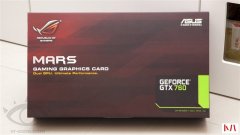 华硕在此前发布了一款双芯显卡ROG MARS760-4GD5,这也是继三年半之前MARS II/2DIS/3GD5(GTX5802)的之后,华硕的第三代火星牌双芯N卡,号称性能超越GeForce GTX Titan。 MARS760-4GD5采用了两颗GK104核心...
华硕在此前发布了一款双芯显卡ROG MARS760-4GD5,这也是继三年半之前MARS II/2DIS/3GD5(GTX5802)的之后,华硕的第三代火星牌双芯N卡,号称性能超越GeForce GTX Titan。 MARS760-4GD5采用了两颗GK104核心...  在有些时候我们的aoc显示器屏幕有点模糊,这该怎么办呢?那么下面就由学习啦小编来给你们说说aoc显示器屏幕有点模...
在有些时候我们的aoc显示器屏幕有点模糊,这该怎么办呢?那么下面就由学习啦小编来给你们说说aoc显示器屏幕有点模... 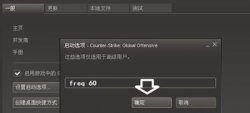 显示器超出频率限制黑屏怎么解决?最近很多小伙伴在使用电脑的时候,遇到了显示器超出频率限制黑屏的问题,特...
显示器超出频率限制黑屏怎么解决?最近很多小伙伴在使用电脑的时候,遇到了显示器超出频率限制黑屏的问题,特...  今天有粉丝抛给我一个问题,不,应该是两个笔记本显卡的型号怎么区分?如何辨别好坏。我搜索了整个头条都没有发现相同的解释,今天我们就来聊聊显卡那些事! 笔记本的显卡根据...
今天有粉丝抛给我一个问题,不,应该是两个笔记本显卡的型号怎么区分?如何辨别好坏。我搜索了整个头条都没有发现相同的解释,今天我们就来聊聊显卡那些事! 笔记本的显卡根据...  NVIDIA每一代的60系显卡凭借着不俗的性能配合上合适价格,一直为很多玩家所喜爱,称为甜点级显卡,销量也一直都是中流砥柱。而到了RTX 20系,在前不久的CES 2019展上,RTX 206终于亮相...
NVIDIA每一代的60系显卡凭借着不俗的性能配合上合适价格,一直为很多玩家所喜爱,称为甜点级显卡,销量也一直都是中流砥柱。而到了RTX 20系,在前不久的CES 2019展上,RTX 206终于亮相... 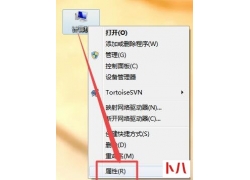 win7系统是一款被大家都认可了的优秀系统,但是最近很多小伙伴们都遇到了win7显示器字体模糊有重影的问题,那么...
win7系统是一款被大家都认可了的优秀系统,但是最近很多小伙伴们都遇到了win7显示器字体模糊有重影的问题,那么...  电脑显示器是电脑的一种设备,也是电脑的输入输出工具,目前市面上显示器大小各异,一般27寸是我们常见尺寸之一...
电脑显示器是电脑的一种设备,也是电脑的输入输出工具,目前市面上显示器大小各异,一般27寸是我们常见尺寸之一...  本文是小编为大家提供的,欢迎大家阅读学习,希望对大家有所帮助。 1、显示器图像不清文字模糊:故障现象:一台...
本文是小编为大家提供的,欢迎大家阅读学习,希望对大家有所帮助。 1、显示器图像不清文字模糊:故障现象:一台...  显示器图像很模糊怎么办?有时候我们的显示器会出现模糊不清的情况,这种情况比较常见,遇到这样的情况,要是遇...
显示器图像很模糊怎么办?有时候我们的显示器会出现模糊不清的情况,这种情况比较常见,遇到这样的情况,要是遇...  最近有很多的用户反映自己在使用电脑的时候,有时候会遇到电脑显示器出现问题,比如说电脑显示器不亮无信号的...
最近有很多的用户反映自己在使用电脑的时候,有时候会遇到电脑显示器出现问题,比如说电脑显示器不亮无信号的...  NVIDIA GeForce GTX Titan Z虽然规格凶猛,但宣布之后就彻底没了消息。AMD这边倒是异常活跃,Radeon R9 295X2连续各种曝料,如今终于正式发布,拉开了新一代双芯旗舰卡皇大战的序幕。来看看...
NVIDIA GeForce GTX Titan Z虽然规格凶猛,但宣布之后就彻底没了消息。AMD这边倒是异常活跃,Radeon R9 295X2连续各种曝料,如今终于正式发布,拉开了新一代双芯旗舰卡皇大战的序幕。来看看... 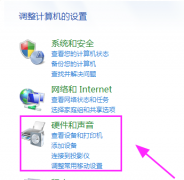 win7系统是我们在日常办公生活种常用到的系统,在其中,有部分win7用户为了更加方便的使用电脑,就会在主机中连接上两...
win7系统是我们在日常办公生活种常用到的系统,在其中,有部分win7用户为了更加方便的使用电脑,就会在主机中连接上两...  有不少用户会认为,液晶显示器比CRT容易伺候,使用起来也方便,此类产品的辐射低,也不容易受到电磁波的干扰影...
有不少用户会认为,液晶显示器比CRT容易伺候,使用起来也方便,此类产品的辐射低,也不容易受到电磁波的干扰影...  W=white 白光 R=red 红光 G=green 绿光 B=blue 蓝光; RGB为常说的真4K,RGBW就是加入了一个白色像素的假4K,白色像素只有增加亮度的作用,实际分辨率没有达到4K,但是成本低; 所谓WRGB其实就...
W=white 白光 R=red 红光 G=green 绿光 B=blue 蓝光; RGB为常说的真4K,RGBW就是加入了一个白色像素的假4K,白色像素只有增加亮度的作用,实际分辨率没有达到4K,但是成本低; 所谓WRGB其实就...  由于显示器的尺寸各异,导致不同的显示器需要设置不同的分辨率才能达到最佳效果。对于一台具体的显示器,该如...
由于显示器的尺寸各异,导致不同的显示器需要设置不同的分辨率才能达到最佳效果。对于一台具体的显示器,该如...  很多用户在使用电脑的过程中都有遇到过各式各样的问题吧,不论是电脑内部的问题还是电脑外部的问题,今天小编...
很多用户在使用电脑的过程中都有遇到过各式各样的问题吧,不论是电脑内部的问题还是电脑外部的问题,今天小编...  对于电脑来说大家可能都不陌生,但是对于 电脑硬件 大家可能就不是很熟悉了。当我们不懂的时候,就会 存在知识盲区 ,也就会 容易上当受骗 ,所以了解一些 硬件常识 对我们是很...
对于电脑来说大家可能都不陌生,但是对于 电脑硬件 大家可能就不是很熟悉了。当我们不懂的时候,就会 存在知识盲区 ,也就会 容易上当受骗 ,所以了解一些 硬件常识 对我们是很...  应该有小伙伴遇到过这样一个问题:显示器显示有黑边且无法全屏显示,但是屏幕的中顶部和底部都能够正常显示,...
应该有小伙伴遇到过这样一个问题:显示器显示有黑边且无法全屏显示,但是屏幕的中顶部和底部都能够正常显示,...  最近,N与A家疯狂互掐,一个新卡还没发售就降价,一个打后手推出Super,对于广大吃瓜群众,看个热闹就完事了。但真的有刚需的朋友,这时却踌躇着该买哪款显卡好。莫慌,且让老司...
最近,N与A家疯狂互掐,一个新卡还没发售就降价,一个打后手推出Super,对于广大吃瓜群众,看个热闹就完事了。但真的有刚需的朋友,这时却踌躇着该买哪款显卡好。莫慌,且让老司... 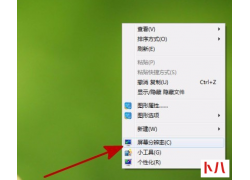 win7系统是一款非常优秀的智能系统!但是最近有很多小伙伴们在使用win7系统的过程中都出现了屏幕抖动的问题?今天小...
win7系统是一款非常优秀的智能系统!但是最近有很多小伙伴们在使用win7系统的过程中都出现了屏幕抖动的问题?今天小...  经常看到网上有人询问lcd与led显示器的区别,小编就在这里比较全面的讲解下lcd与led的区别到底是什么?厂家宣传的...
经常看到网上有人询问lcd与led显示器的区别,小编就在这里比较全面的讲解下lcd与led的区别到底是什么?厂家宣传的...  Nvidia诱人的RTX 3080显卡距离发布还有一个多星期的时间,因此您需要确保您的装备已为所有GPU优势做好了准备。像这款...
Nvidia诱人的RTX 3080显卡距离发布还有一个多星期的时间,因此您需要确保您的装备已为所有GPU优势做好了准备。像这款... 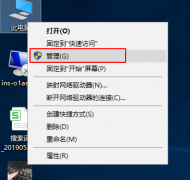 更新驱动呢?对于游戏玩家而言,显卡配置要求的非常高的,那么显卡驱动会经常需要更新才能适应游戏的要求,那么如何...
更新驱动呢?对于游戏玩家而言,显卡配置要求的非常高的,那么显卡驱动会经常需要更新才能适应游戏的要求,那么如何...  经常玩游戏的朋友应该都或多或少听说过 显卡 ,因为 显卡 对于玩游戏来说可以说是至关重要。 显卡 作为电脑核心硬件之一,它的作用就是 显示与处理图像 ,主要是把电脑的 数字信...
经常玩游戏的朋友应该都或多或少听说过 显卡 ,因为 显卡 对于玩游戏来说可以说是至关重要。 显卡 作为电脑核心硬件之一,它的作用就是 显示与处理图像 ,主要是把电脑的 数字信...  如何选购显卡?这对于追求电脑视觉的用户来说至关重要。下面学习啦小编就为大家介绍一下关于选购显卡的技巧吧,...
如何选购显卡?这对于追求电脑视觉的用户来说至关重要。下面学习啦小编就为大家介绍一下关于选购显卡的技巧吧,...  GTX 16系列显卡发布也有一段时间了,它们性价比相比RTX要高得多应该没啥争议,比如1660 Ti,2000元出头的价格,1070的性能,算是目前主流装机首选了。晓边本以为各家AIC的GTX 16系列显卡...
GTX 16系列显卡发布也有一段时间了,它们性价比相比RTX要高得多应该没啥争议,比如1660 Ti,2000元出头的价格,1070的性能,算是目前主流装机首选了。晓边本以为各家AIC的GTX 16系列显卡...  在玩游戏时,越快越好。帧速率越高,游戏获得的流畅性和响应性就越好,诸如撕裂和重影之类的讨厌问题就会消失...
在玩游戏时,越快越好。帧速率越高,游戏获得的流畅性和响应性就越好,诸如撕裂和重影之类的讨厌问题就会消失...  大家在用win7系统电脑工作和学习的过程中,可能会出现电脑开机花屏水平条纹闪烁的情况.如果遇到电脑开机条纹闪烁...
大家在用win7系统电脑工作和学习的过程中,可能会出现电脑开机花屏水平条纹闪烁的情况.如果遇到电脑开机条纹闪烁...  众所周知,显卡温度的高低和散热效果好坏有直接的关系,如果散热效果不好,显卡温度就高起来,显卡温度高了直...
众所周知,显卡温度的高低和散热效果好坏有直接的关系,如果散热效果不好,显卡温度就高起来,显卡温度高了直... 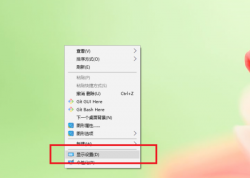 笔记本电脑是便捷的上网工具,我们在使用笔记本电脑的时候,有的情况下可能就会遇到需要我们将外接显示器来替...
笔记本电脑是便捷的上网工具,我们在使用笔记本电脑的时候,有的情况下可能就会遇到需要我们将外接显示器来替...  2021年显卡为什么涨价_2021年显卡涨价原因分析...
2021年显卡为什么涨价_2021年显卡涨价原因分析...  电脑花屏的原因非常多,有些时候是因为硬件问题,但更多的还是因为软件问题,今天学习啦小编就为大家带来了有...
电脑花屏的原因非常多,有些时候是因为硬件问题,但更多的还是因为软件问题,今天学习啦小编就为大家带来了有... 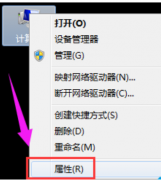 最近有很多用户反映在使用Win7系统的时候,桌面右下角会弹出一个提示窗口,表明显示驱动程序已停止响应并且已经...
最近有很多用户反映在使用Win7系统的时候,桌面右下角会弹出一个提示窗口,表明显示驱动程序已停止响应并且已经...  AMD 19.9.2版显卡驱动发布:RX 500/400系列支持RIS锐化技术...
AMD 19.9.2版显卡驱动发布:RX 500/400系列支持RIS锐化技术...  客户电脑升级计划还差一根4G的DDR3内存条,于是客户就找到了我,从我这里买了一根4G的DDR3内存条,客户当时有急事,拿了内存条就走了,昨晚拿的,今天早上就来找麻烦了! 这是怎么...
客户电脑升级计划还差一根4G的DDR3内存条,于是客户就找到了我,从我这里买了一根4G的DDR3内存条,客户当时有急事,拿了内存条就走了,昨晚拿的,今天早上就来找麻烦了! 这是怎么...  Steam夏季特惠刚刚结束,相信不少朋友都是各种剁手,然后沉浸在自己游戏库里各种喜加一。可在给G胖贡献后,你也该考虑一下陪你奋战多年的电脑了,在面对着这些3A大作是否已经力...
Steam夏季特惠刚刚结束,相信不少朋友都是各种剁手,然后沉浸在自己游戏库里各种喜加一。可在给G胖贡献后,你也该考虑一下陪你奋战多年的电脑了,在面对着这些3A大作是否已经力...  图灵架构代表了GPU发展史上的一次重要变革,大幅提升效率,同时加入实时光线追踪技术和深度学习图形技术,助力高级渲染和AI运算工作。发布近一年的时间里,图灵架构显卡在电竞...
图灵架构代表了GPU发展史上的一次重要变革,大幅提升效率,同时加入实时光线追踪技术和深度学习图形技术,助力高级渲染和AI运算工作。发布近一年的时间里,图灵架构显卡在电竞...